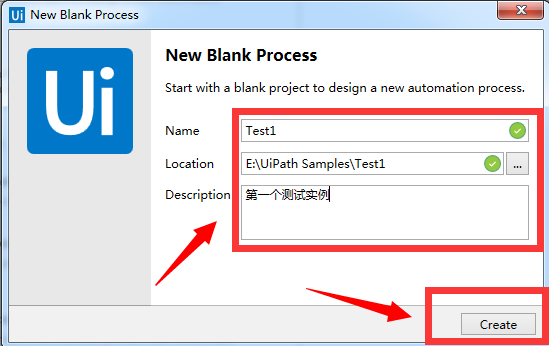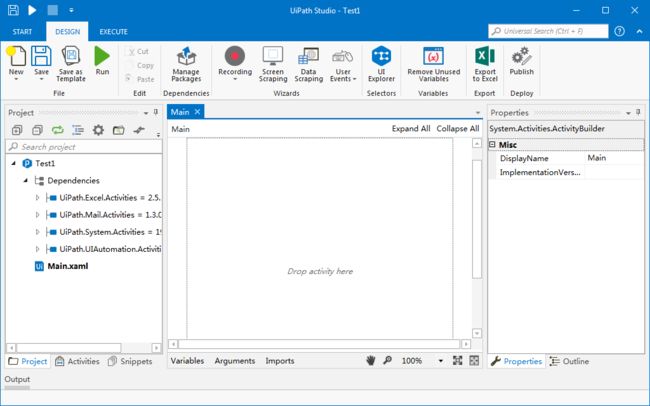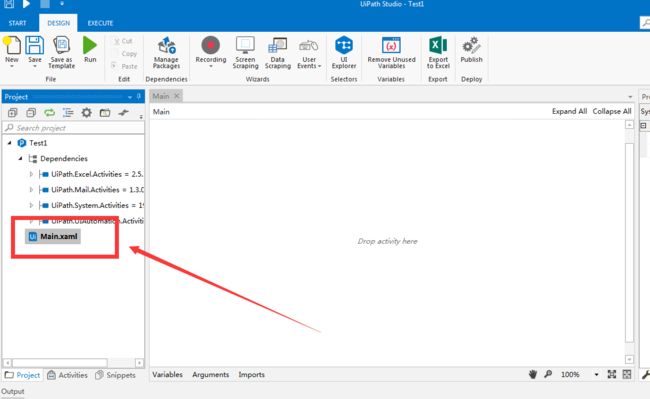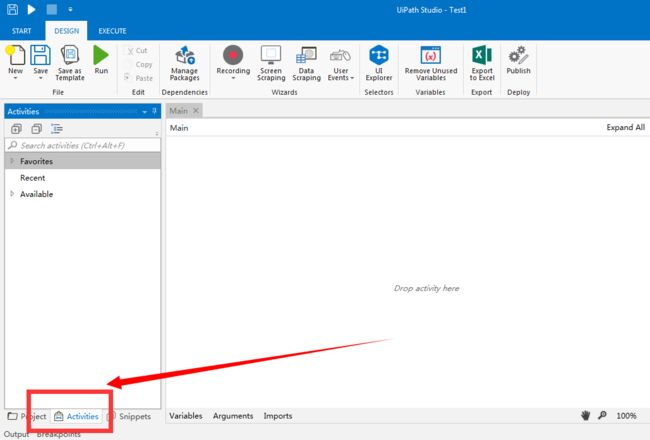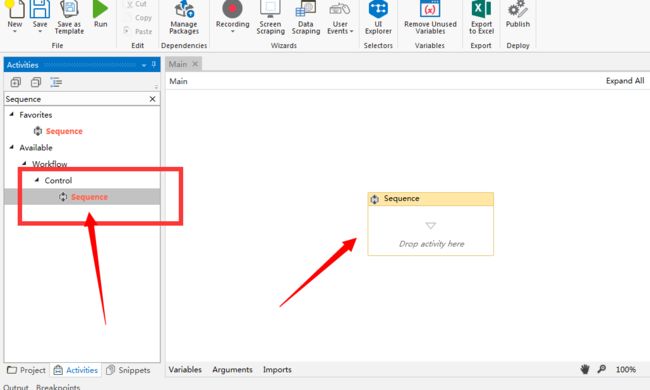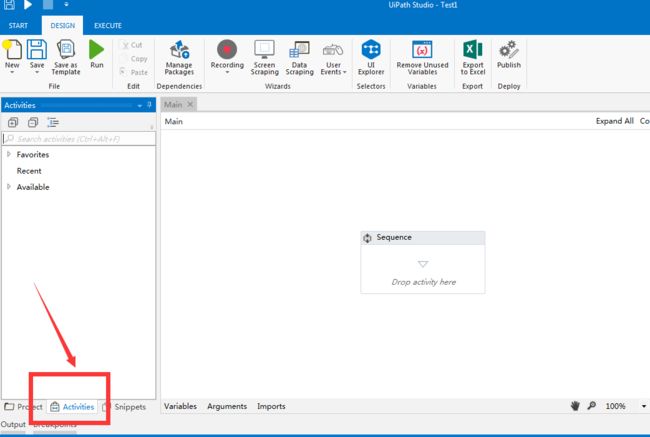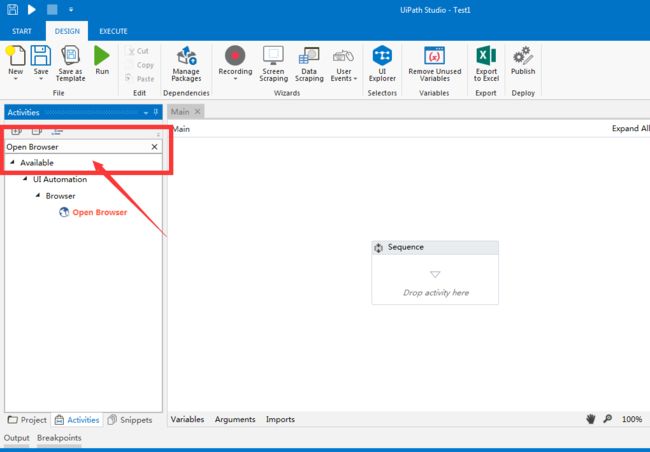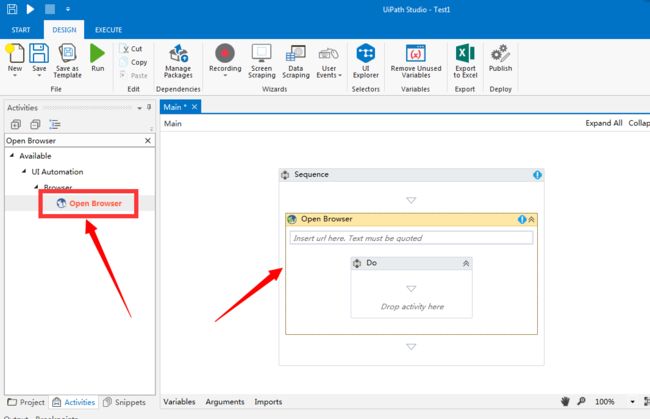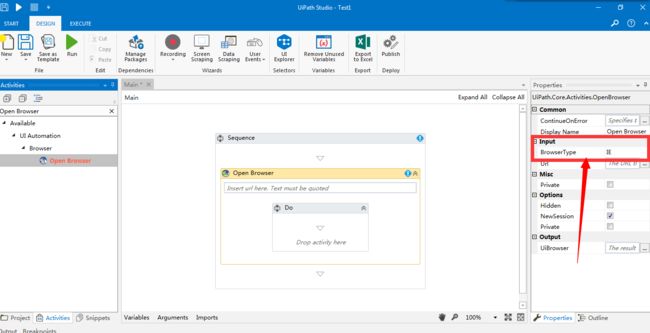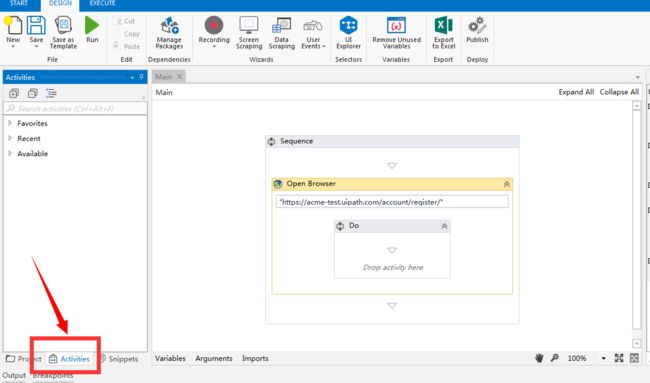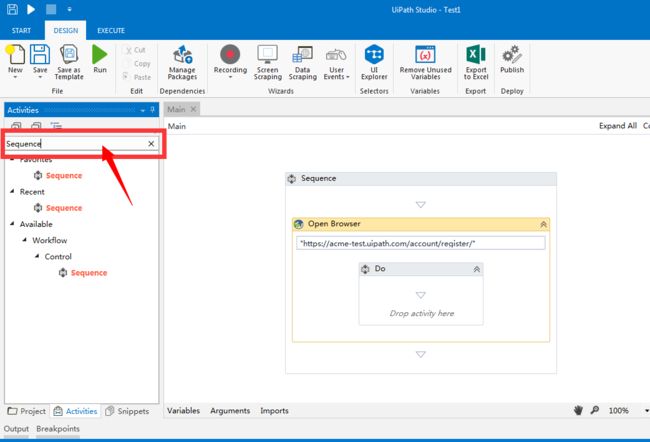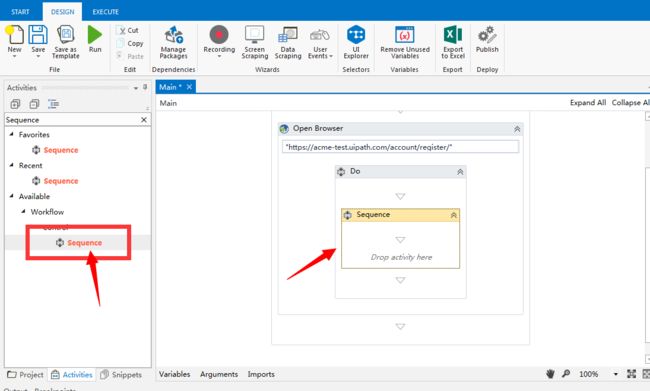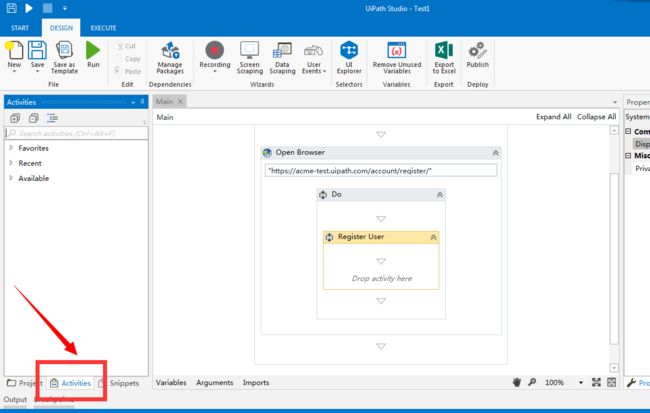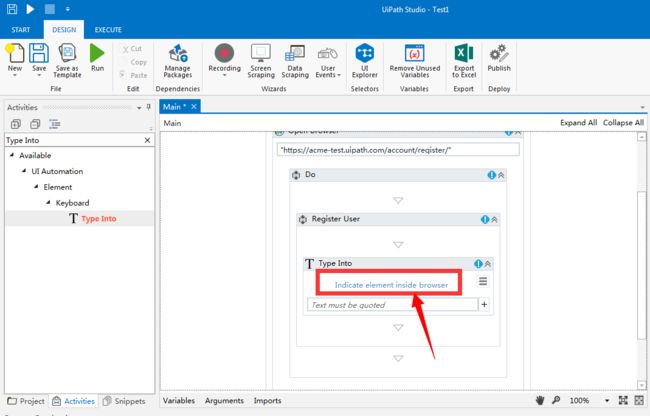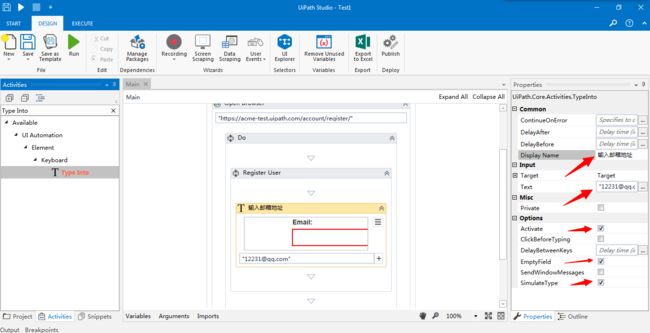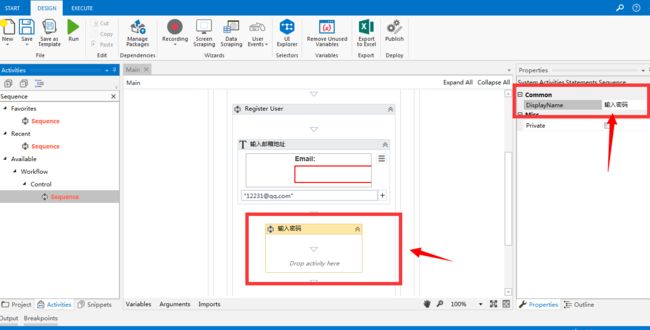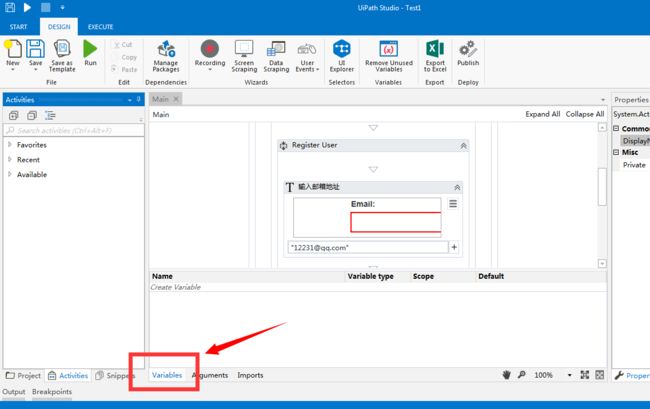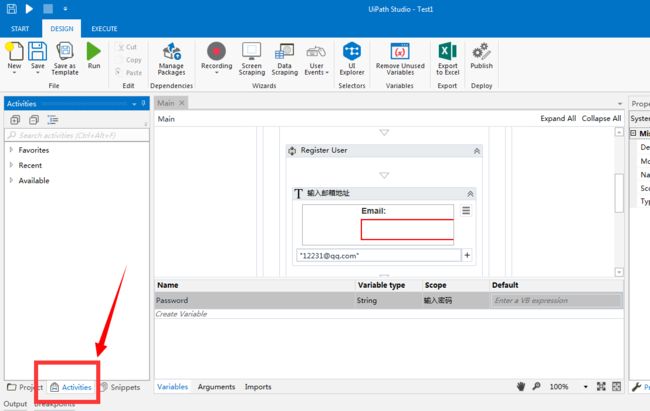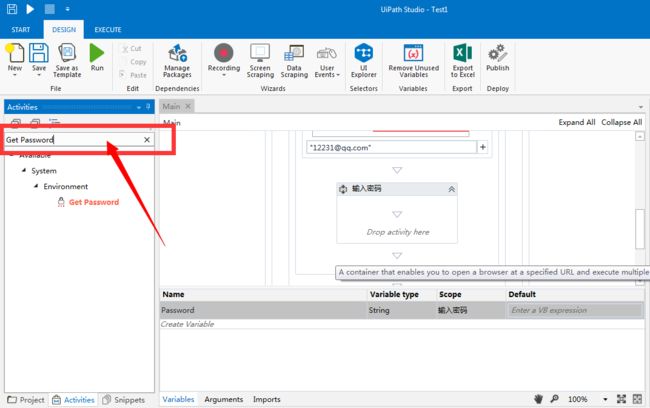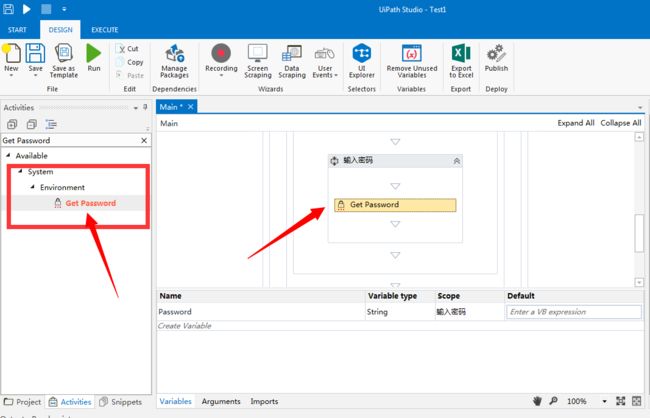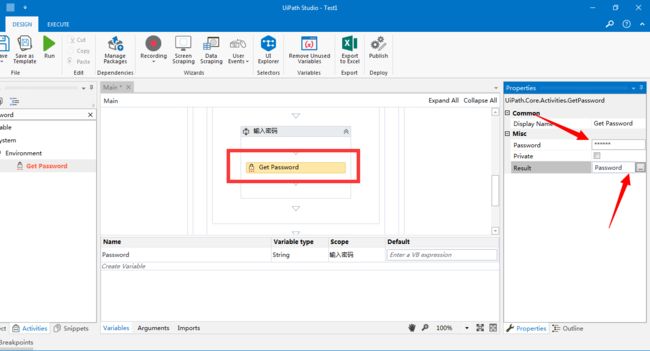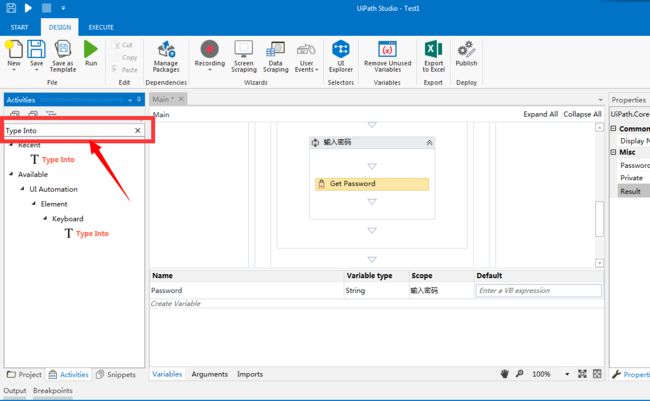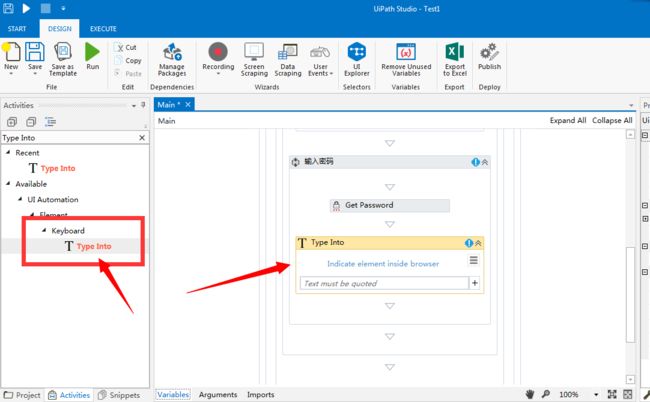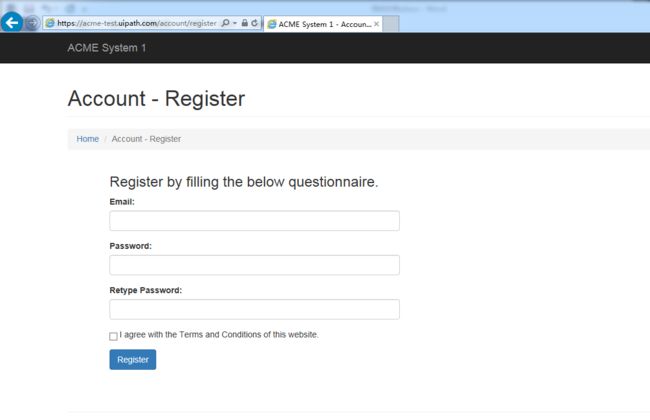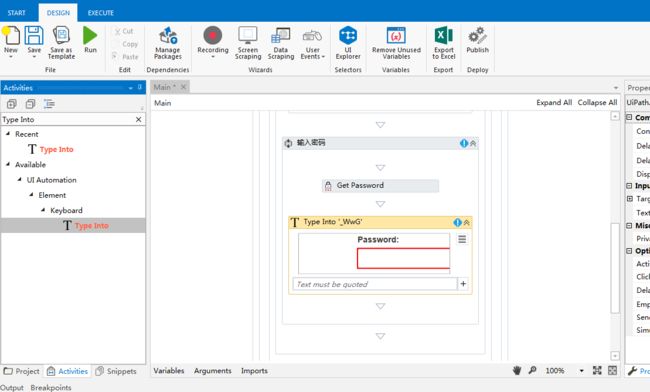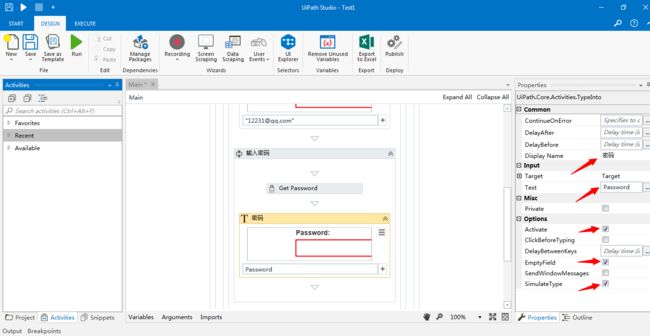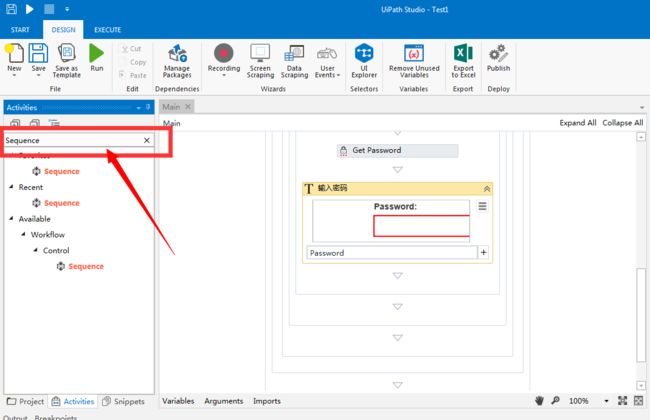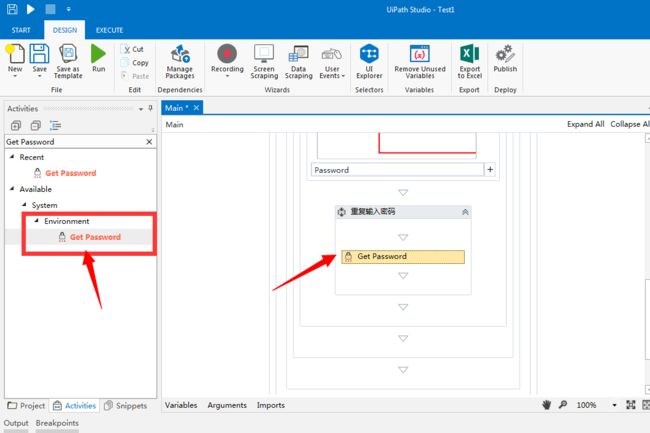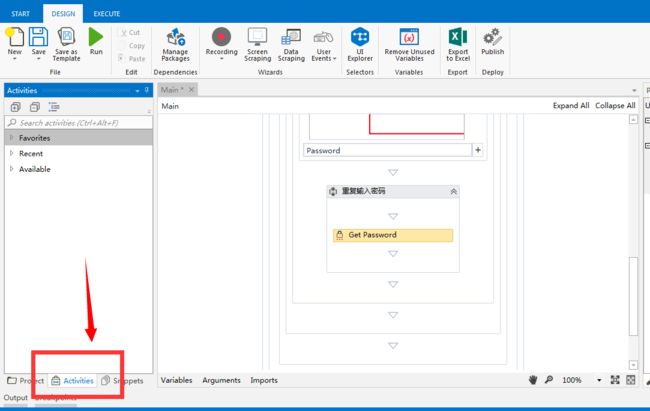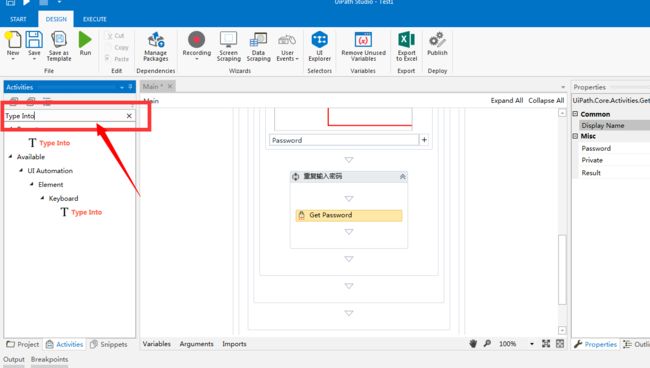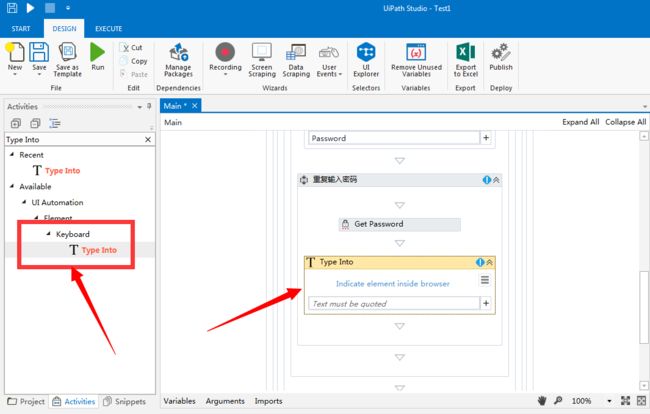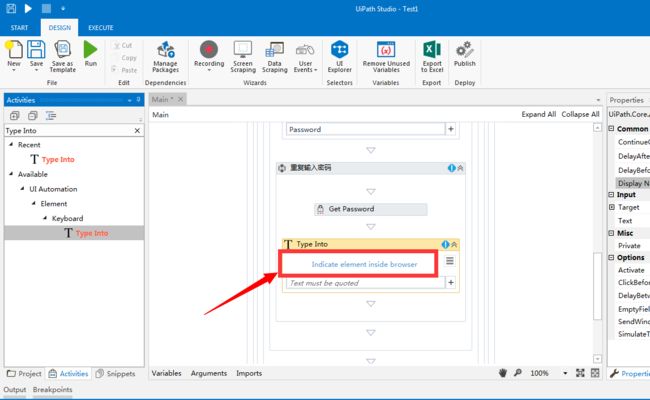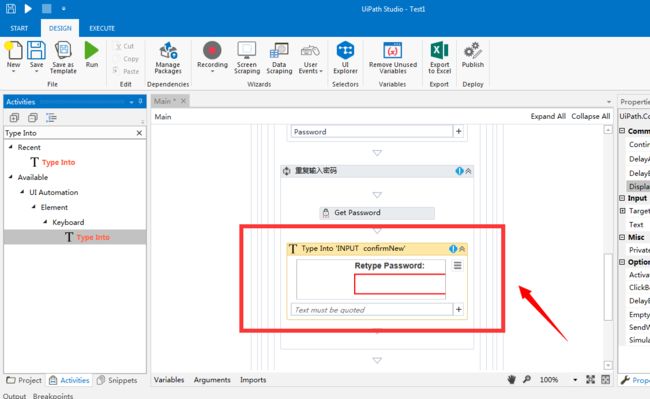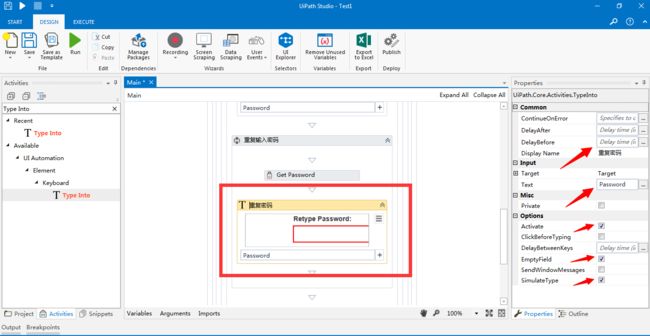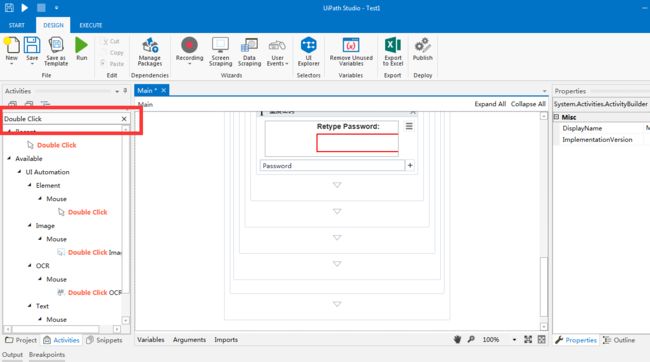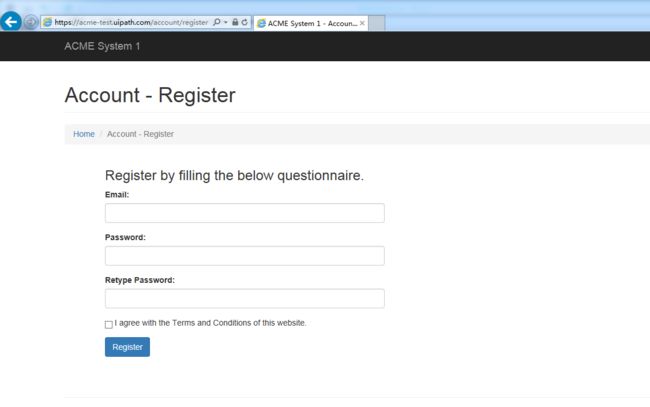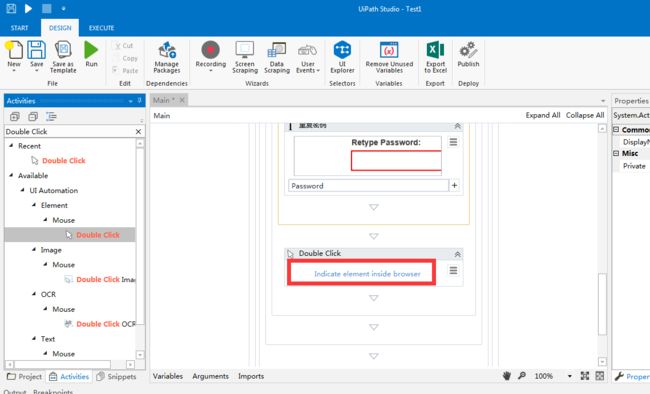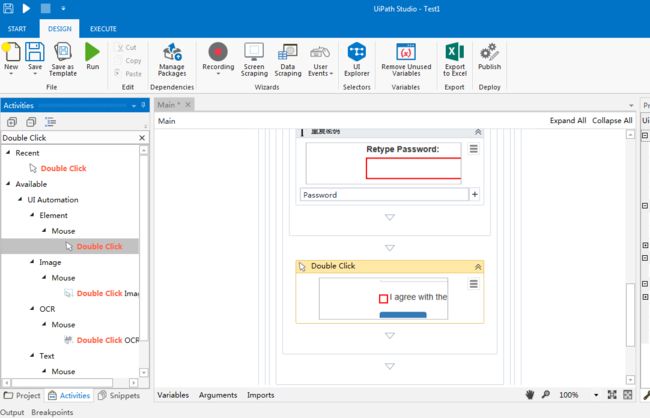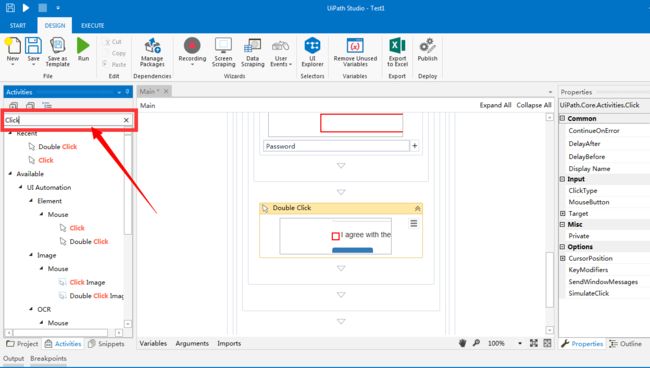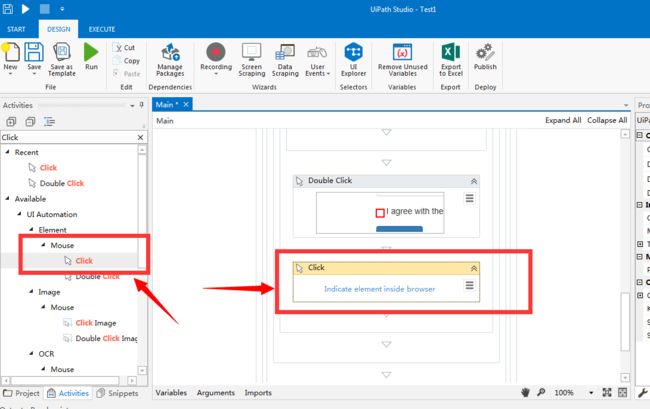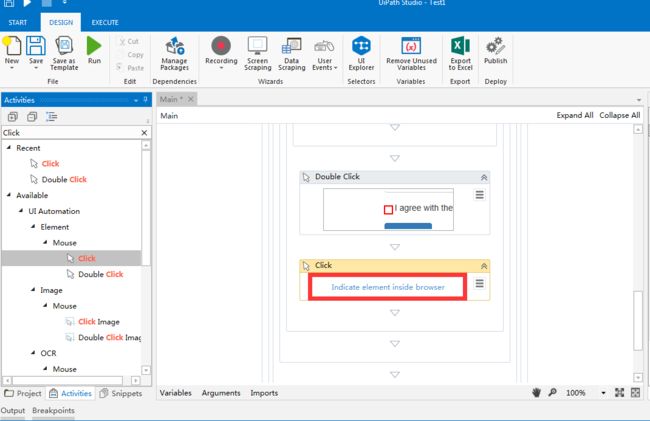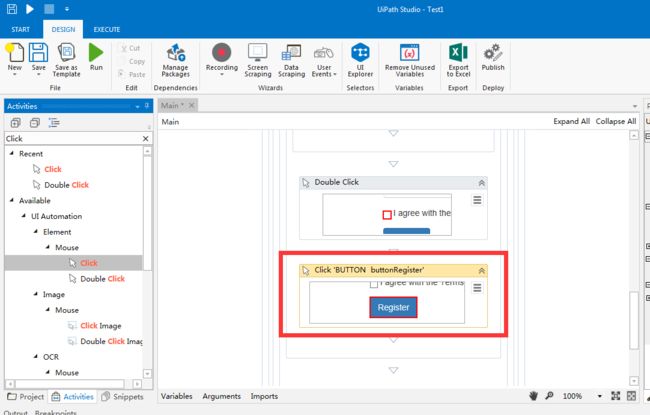请关注我的微信公众号:技术小客栈。
UiPath支持的项目主要有以下三种类型:
------Sequences - 适用于线性过程,使您能够顺利地从一个活动转到另一个活动,而不会使项目混乱。
-------Flowcharts- 适用于更复杂的业务逻辑,使您能够通过多个分支逻辑运算符以更多样化的方式集成决策和连接活动。
-------State Machines - 适用于大型项目; 他们在执行中使用有限数量的状态,这些状态由条件(转换)或活动触发。
本小实例将讲解Sequences项目,也就是适用于线性流程的项目。
1、测试所用的网址:https://acme-test.uipath.com/account/register,这是UiPath官网提供给学习者使用的测试网站。
2、点开“Start”->点击”Process”。
3、在“Name”、”Location”、”Description”输入相应的内容,然后点击”Create”。
Name:Test1
Location:E:\dd3\UiPath Samples\Test1
Description:第一个测试实例
将进入开发界面。
4、双击选中"Main.xaml"
5、选中"Activities
在”Activities”的搜索框输入"Sequence"
把"Sequence"拖拽到"Main"面板
6、点击选中”Activities”
在搜索框输入”Open Browser”
把”Open Browser”拖拽到”Sequence”里面
7、BrowserType选"IE"。
Url输入https://acme-test.uipath.com/account/register/,注意要用双引号。
点击“OK”
8、加多一个Sequence
点击选中“Activities”
在搜索框输入”Sequence”
把”Sequence”拖到”Do”里面
重新命名成”Register User”
9、输入E-mail。
点击选中” Activities”
在搜索框输入”Type Into”
把”Type Into”拖进”Register User”
打开IE浏览器,在地址栏输入:https://acme-test.uipath.com/account/register
回到UiPath,点击"Indicate element inside browser"
定位到刚才打的网页的E-mail的字段。然后”Type Into”控件会自动读取E-mail的相应信息。
修改相应的参数:
Display Name:输入邮箱地址
Text:"[email protected]” –(输入你要注册的邮箱地址,注意要加双引号)
Activate:打勾
EmptyField:打勾
SimulateType:打勾
10、输入密码
点击选中”Activities”面板
在搜索框输入”Sequence”
把”Sequence”拖到”Register User”里面,放到”输入邮箱地址”后面。
重新命名为”输入密码”
创建变量:Password
点击选择"Variables"面板
Name输入"Password"
Variable type选择"String"
Scope选择"输入密码"
点击选中” Activities”
在搜索框输入”Get Password”
把”Get Password”拖拽到”输入密码”里面
修改相应的参数
Password:输入你的密码
Result:输入Password
点击选择”Activities”面板
在搜索框输入”Type Into”
把”Type Into”拖拽到”输入密码”里面,”Get Password”后面,注意放的位置
如果有打开IE浏览器,先把全部IE浏览器关闭,然后重新打开IE浏览器,在地址栏输入:https://acme-test.uipath.com/account/register
回到UiPath,点击"Indicate element inside browser"
定位到刚才打的网页的Password的字段。然后”Type Into”控件会自动读取Password的相应信息。
修改相应的参数
Display Name:密码
Text:Password
Activate:打勾
EmptyField:打勾
SimulateType:打勾
11、重复输入密码
点击选中”Activities”面板
在搜索框输入”Sequence”
把”Sequence”拖到”输入密码”后面
重命名为”重复输入密码”
点击选中”Activities”
在搜索框输入”Get Password”
把”Get Password”拖到”重复输入密码”里面
修改相应的参数
Password:输入你的密码
Result:输入Password
点击选中”Activities”
在搜索框输入”Type Into”
把”Type Into”拖到”重复输入密码”里面,”Get Password”后面
如果有打开IE浏览器,先把全部IE浏览器关闭,然后重新打开IE浏览器,在地址栏输入:https://acme-test.uipath.com/account/register
回到UiPath,点击"Indicate element inside browser"
定位到刚才打的网页的Retype Password的字段。然后”Type Into”控件会自动读取Retype Password的相应信息。
修改相应的参数
Display Name:重复密码
Text:Password
Activate:打勾
EmptyField:打勾
SimulateType:打勾
12、同意网站注册条款
点击选中” Activities”
在搜索框输入”Double Click”
把”Double Click”拖到”重复输入密码”后面
如果有打开IE浏览器,先把全部IE浏览器关闭,然后重新打开IE浏览器,在地址栏输入:https://acme-test.uipath.com/account/register
回到UiPath,点击"Indicate element inside browser"
定位到刚才打的网页的”I agree with the Terms and Conditions of this website.”前面的复选框。然后”Double Click”控件会自动读取此复选框的相应信息
13、注册
点击选中”Activities”
在搜索框输入”Click”
把”Click”拖到”Double Click”后面
如果有打开IE浏览器,先把全部IE浏览器关闭,然后重新打开IE浏览器,在地址栏输入:https://acme-test.uipath.com/account/register
回到UiPath,点击"Indicate element inside browser"
定位到刚才打的网页的”Register”按钮。然后”Click”控件会自动读取Register的相应信息。
请关注我的微信公众号:技术小客栈。以下是我的公众号的二维码,敬请关注。
给大家推荐一款非常好的微信小程序-免费使用的在线记账软件:“双林家庭记账宝”,以下是“双林家庭记账宝”这个微信小程序的二维码,请扫码使用: